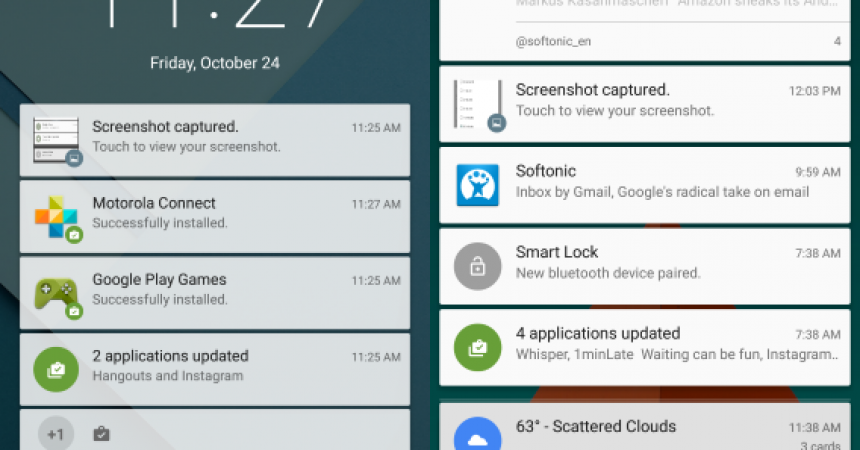Lihat Pemberitahuan Dihentikan Pada Peranti Android
Kadang-kadang, apabila kita melihat sesuatu muncul di panel pemberitahuan anda, kami dengan cepat menggeseknya. Kadang-kadang kita melakukannya secara automatik tanpa benar-benar membacanya atau mengetahui aplikasi mana yang menghantarnya.
Kenyataan bahawa pemberitahuan Android dapat dilewatkan dengan begitu mudah boleh menyebabkan anda melakukan kesilapan dan menyingkirkan sesuatu yang benar-benar ingin anda lihat. Dalam panduan ini, akan menunjukkan kepada anda bagaimana anda boleh memperbaikinya.
Sekiranya anda secara tidak sengaja menyingkirkan pemberitahuan yang ingin anda baca lagi, kami mempunyai kaedah yang boleh anda gunakan untuk melihatnya lagi. Ikuti panduan kami di bawah dan anda akan dapat melihat pemberitahuan yang ditolak pada peranti Android.
Sediakan Peranti Anda:
- Peranti anda seharusnya sudah berjalan di Android 4.3 JellyBean atau yang lebih tinggi. Sekiranya peranti anda tidak sekurang-kurangnya menjalankan Android JellyBean, kemas kini sebelum meneruskan.
- Anda perlu mempunyai pengetahuan asas mengenai cara untuk membolehkan widget pada Android.
Nota: Kaedah yang diperlukan untuk mengembalikan pemulihan, ROM dan membuat root pada telefon anda boleh mengakibatkan peranti anda merosot. Memasang semula peranti anda juga akan membatalkan jaminan dan tidak lagi layak mendapat perkhidmatan peranti percuma dari pengeluar atau penyedia jaminan. Tanggungjawab dan ingatlah perkara ini sebelum anda memutuskan untuk meneruskan tanggungjawab anda sendiri. Sekiranya berlaku kecelakaan, kami atau pengeluar peranti tidak akan bertanggungjawab.
Lihat Notis Pemberhentian Anda Di Android
- Tekan dan tahan di mana sahaja di skrin utama peranti Android anda.
- Sesetengah pilihan perlu dipaparkan. Ketik Widget.
- Sebaik sahaja anda mengetuk widget, senarai harus dibuka.
- Cari widget yang anda mahu, dalam kes ini, kami mahu Pintasan Tetapan.
- Ketik Pintasan Tetapan dan senarai lain sepatutnya muncul. Cari Pemberitahuan dan ketik padanya.
Selepas anda mengambil langkah-langkah ini, setiap kali anda mengetik pada aplikasi Tetapan di skrin utama anda, anda seharusnya dapat melihat pemberitahuan yang dibuang kerja dan dilihat anda.
Adakah anda menggunakan kaedah ini?
Kongsi pengalaman anda di dalam kotak komen di bawah.
JR